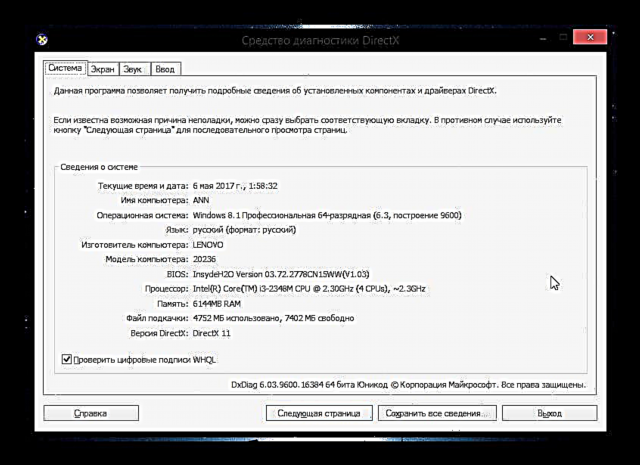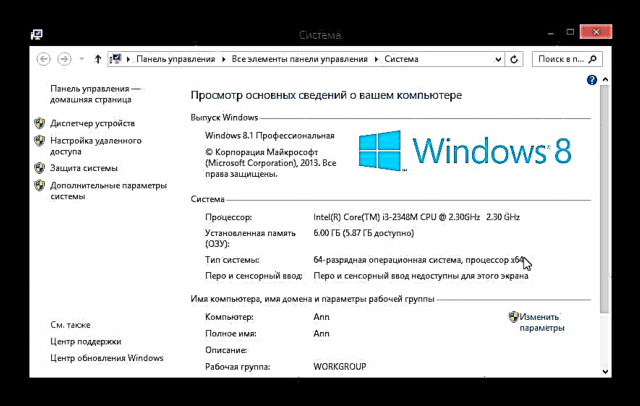તમારું કમ્પ્યુટર રમતની ન્યૂનતમ આવશ્યકતાઓને પૂર્ણ કરે છે કે કેમ તે શોધવા માટે, તમારે તેની લાક્ષણિકતાઓ જાણવાની જરૂર છે. પરંતુ જો વપરાશકર્તા ભૂલી ગયા કે તેના પીસીમાં શું ભરી રહ્યું છે તે જાણતા ન હોય તો શું? આવા કિસ્સાઓમાં, તમે તમારા ઉપકરણ વિશેની બધી બાબતોને સરળતાથી શોધી શકો છો. આ લેખમાં, આપણે વિંડોઝ 8 પર આ કેવી રીતે કરવું તે જોઈશું.
આપણે વિન્ડોઝ 8 પર કમ્પ્યુટરની લાક્ષણિકતાઓ જોઈએ છીએ
તમે શોધી શકો છો કે તમારા ડિવાઇસમાં શું સમાવિષ્ટ છે, પ્રમાણભૂત સિસ્ટમ ટૂલ્સનો ઉપયોગ કરીને અને અતિરિક્ત સ softwareફ્ટવેરનો ઉપયોગ કરીને બંને. આ લેખમાં તમને આ પ્રકારના કેટલાક સૌથી પ્રખ્યાત પ્રોગ્રામ્સ મળશે, સાથે જ તમે શોધી કા .શો કે વિંડોઝમાં જ તમે રુચિ ધરાવતા માહિતી જોઈ શકો છો.
પદ્ધતિ 1: વિશિષ્ટતા
સ્પષ્ટીકરણ એ જાણીતા પીરીફોર્મ વિકાસકર્તાઓ તરફથી એક ઉત્તમ પ્રોગ્રામ છે જેમણે અમને સીક્લેનર આપ્યું. તેના ઘણા ફાયદા છે: રશિયન ભાષા માટે ટેકો, મોટી સંખ્યામાં ઉપકરણો સાથે કામ કરો, અને ઘણા પીરીફોર્મ ઉત્પાદનોની જેમ, તે મફત છે.
તેની મદદથી, તમે સરળતાથી કમ્પ્યુટર વિશેની બધી આવશ્યક માહિતી શોધી શકો છો: પ્રોસેસર મોડેલ, ઓએસ સંસ્કરણ, રેમની સંખ્યા, પ્રોસેસરનું તાપમાન અને હાર્ડ ડિસ્ક અને વધુ ઘણું.

પદ્ધતિ 2: એચડબલ્યુઇન્ફો
એચડબ્લ્યુએનફો એ એક નાનો નહીં પણ શક્તિશાળી પ્રોગ્રામ છે જે તમને બંને જરૂરી સમૂહ લાવશે અને ખરેખર નહીં (જો તમે નિષ્ણાત નથી). તેની સાથે, તમે ફક્ત પીસીની વિશિષ્ટતાઓ જોઈ શકતા નથી, પણ ડ્રાઇવરોને અપડેટ કરી શકો છો અને હાર્ડવેર ક્ષમતાઓ (ઓવરક્લોકિંગ, તાપમાન વગેરે) પણ શોધી શકો છો. ચોક્કસપણે ધ્યાન આપવાની કિંમતની યુટિલિટી.
સત્તાવાર સાઇટ પરથી HWInfo ડાઉનલોડ કરો

પદ્ધતિ 3: નિયમિત સાધનો
નિયમિત માધ્યમનો ઉપયોગ કરીને કમ્પ્યુટરની લાક્ષણિકતાઓ જોવાની ઘણી રીતો છે.
- સંવાદ બ Callક્સ ઉપર ક .લ કરો. "ચલાવો" કીબોર્ડ શોર્ટકટ નો ઉપયોગ કરીને વિન + એક્સ અને ત્યાં આદેશ દાખલ કરો
dxdiag. અહીં, બધા ટsબ્સને કાળજીપૂર્વક જોતાં, તમે તમારા ઉપકરણની બધી સુવિધાઓ શોધી શકો છો જે તમને રુચિ છે.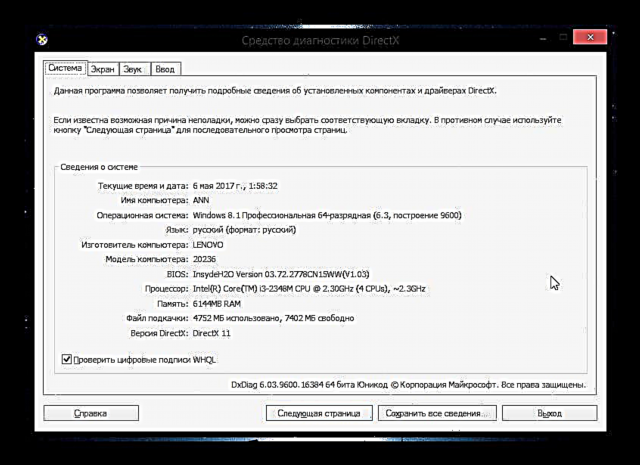
- બીજી રીત - ફક્ત વિંડોને ક callલ કરો "ચલાવો" અને બીજી આદેશ દાખલ કરો
msinfo32. અહીં તમે તમારા પીસીની તમામ લાક્ષણિકતાઓ પણ શોધી શકો છો, પરંતુ વધુ વિગતવાર ડિવાઇસના હાર્ડવેરનો પણ અભ્યાસ કરી શકો છો.
- અને એક વધુ રીત: શોર્ટકટ પર જમણું ક્લિક કરો "આ કમ્પ્યુટર" અને લીટી પસંદ કરો "ગુણધર્મો". ખુલતી વિંડોમાં, તમે સિસ્ટમનાં ગુણધર્મો પણ જોઈ શકો છો.
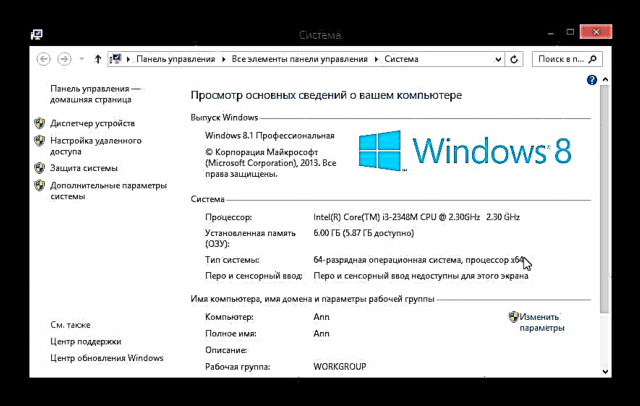
આ લેખમાં, અમે ઘણી રીતોની તપાસ કરી કે જેના દ્વારા તમે શોધી શકો છો કે તમારા કમ્પ્યુટરમાં શું છે. હવે, કોઈ રમત અથવા કેટલાક ડિમાન્ડિંગ પ્રોગ્રામની પસંદગી કરતી વખતે, તમે માની શકો છો કે તે તમારા ઉપકરણ પર પ્રારંભ થશે કે નહીં. અમને આશા છે કે તમે કંઈક નવું અને ઉપયોગી શીખ્યા છો.